這篇要告訴大家,如果你是想要直接在主機 Cloudways 建立第2個 WordPress 網站,甚至想用不同網域嗎?一機多用大大省下主機費用,看這篇就對了!
我們前兩篇的教學,分別教學了 Cloudways 如何透過子網域以及子目錄的方式,來建立第2個 WordPress 網站,有相同需求的人可以透過下方連結前往說明文章喔!
( 延伸閱讀1:Cloudways 子網域如何設定?[圖解]免費建立第2個 WordPress )
( 延伸閱讀2:[圖解]在 Cloudways 子目錄免費架設第2個 WordPress )
那我們這篇一樣是透過 Cloudways 主機的設定,和 Namecheap 網域商來購買網域,並且進行網域指向主機的手續!
🔥我特別與 Cloudways 主機商爭取到幾乎是市場最優惠的折扣碼,凡透過我的折扣碼【otta75】註冊 Cloudways 主機,立即享有【前 3 個月 75 折】的主機費折扣優惠!
按 這裡 或下方按鈕,一鍵複製並前往 Cloudways,立即使用我的折扣碼註冊吧!
目錄
原理與步驟說明
首先解釋一下我們要做的動作,我們可以沿用我們當時搬家文章的圖解來進行說明:
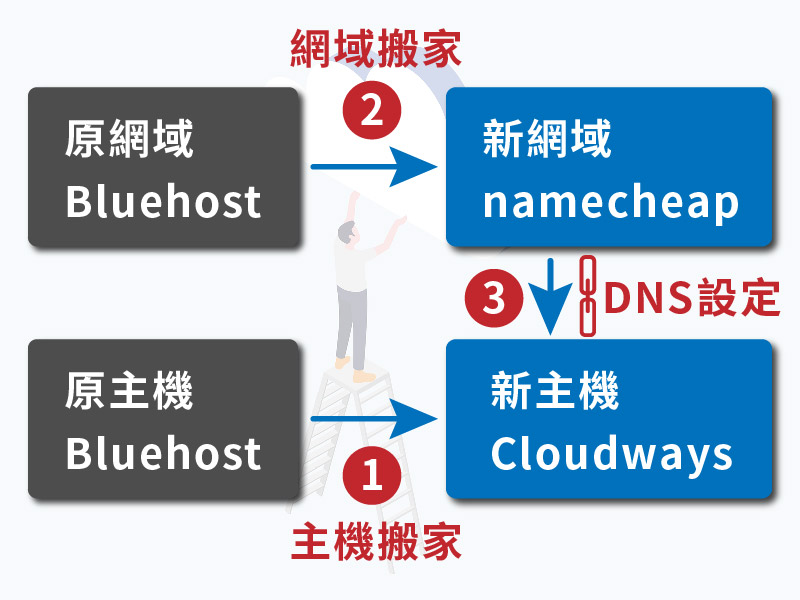
而架設新網站其實也是相同的概念,只是我們去掉了第1和第2步驟,只做購買網域後、執行第3步驟 DNS 設定的指向部分。
( 延伸閱讀:WordPress 搬家圖解(前言):從 Bluehost 搬到 Cloudways 全步驟 )
那往下本篇教學就開始囉!
在 Cloudways 建立第2個 WordPress 網站
新增 Cloudways 應用程式
我們到 Cloudways 後台,新增一個應用程式【+ Add Application】。
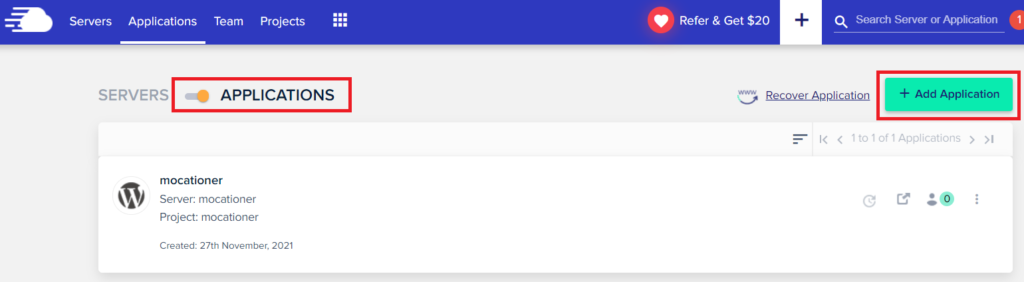
選擇伺服器 Server 後,按下新增【ADD APPLICATION】按鈕。
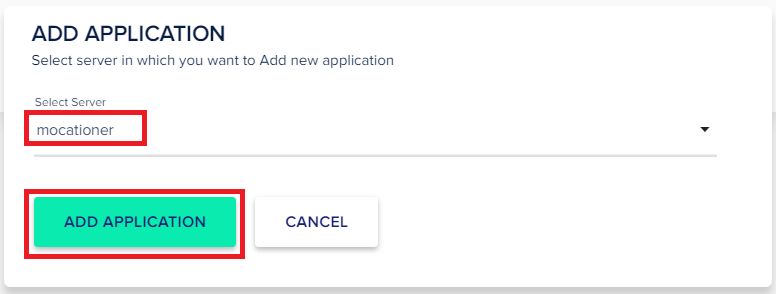
輸入你新的網站名稱於【Name your App】欄位,並按下新增 【ADD APPLICATION】 按鈕。
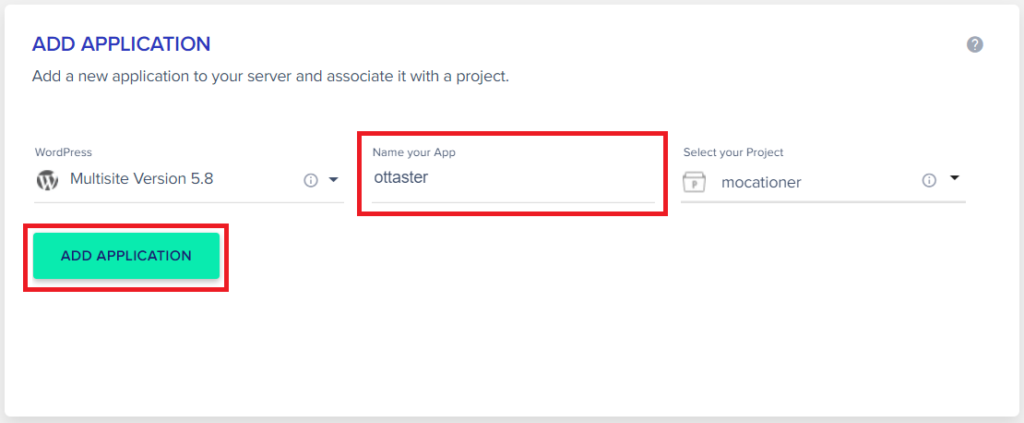
這樣就完成第一步驟,也就是完成第2個網站的建立囉!
中文化後台語言
到這邊如果你想要中文化的話,就可以進到後台,按下如下圖紅色框框的地方前往 WordPress 後台。
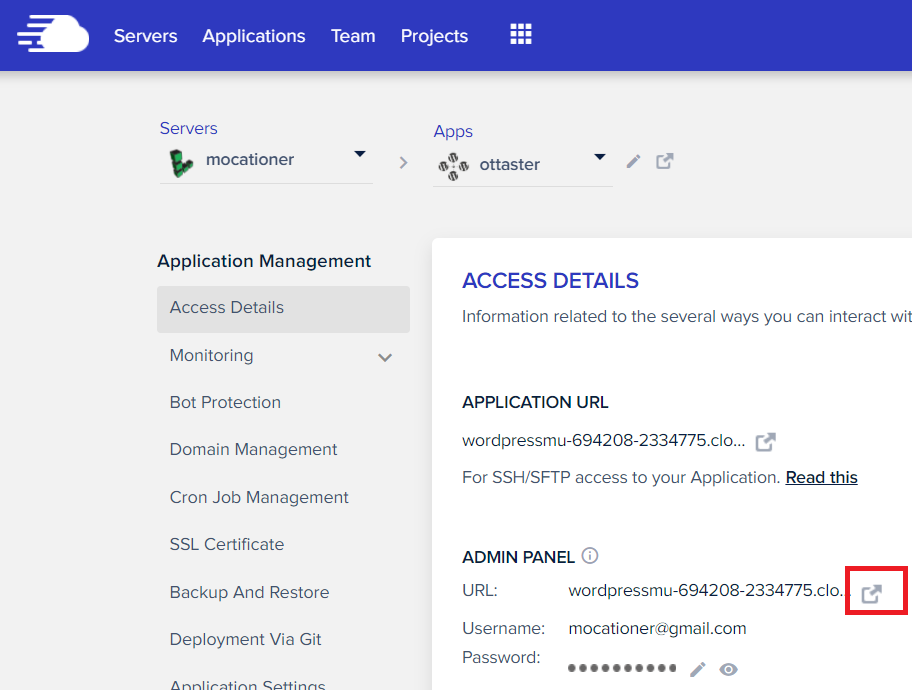
到左側欄位 Settings 區域,改變語言、時區後,記得按下存檔就能改變囉!
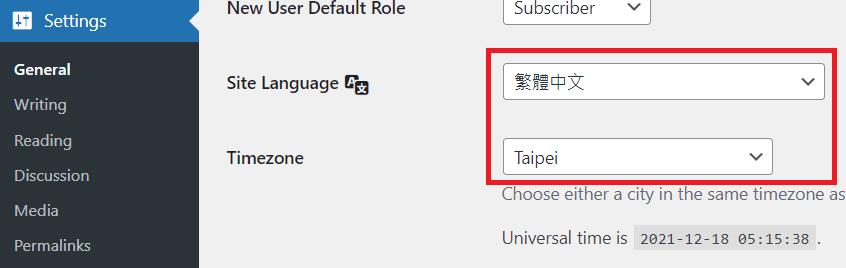
購買新的網域名稱(網址)
購買新網域
接下來就可以到 Namecheap 去購買新的網址囉!
我們前往 Namecheap 首頁,如下圖紅色框框中可以輸入你想要的新網址名稱,並按下【Search】按鈕,開始查詢你想要購買的網域是否已經被別人買走了。
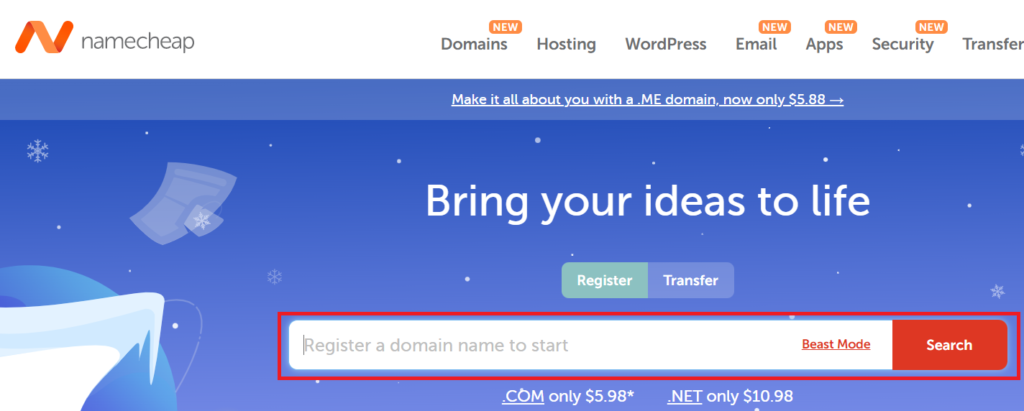
接著這裡就會跳出你查詢的網域搜尋結果,順利可以購買的話,我們就可以按下【Add to cart】加入購物車進行購買。
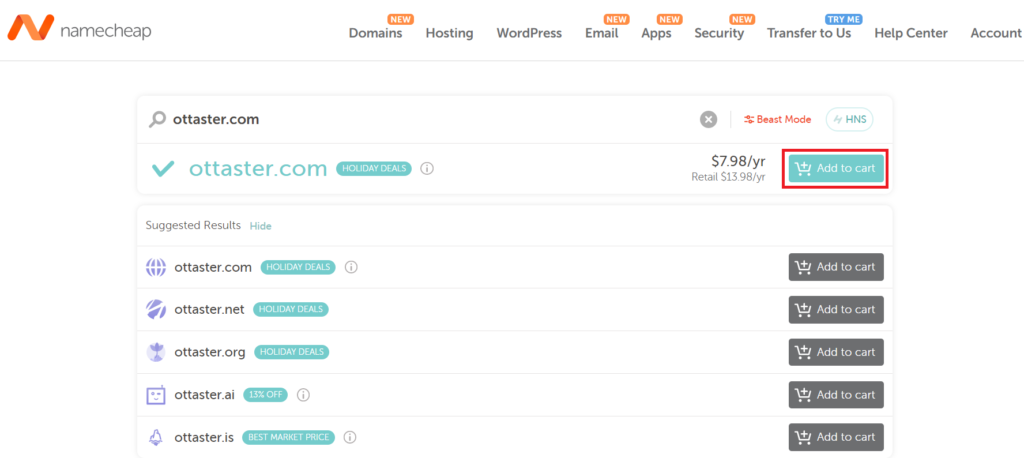
勾選【AUTO RENEW】,並開始購買程序,按下【Confirm Order】按鈕。
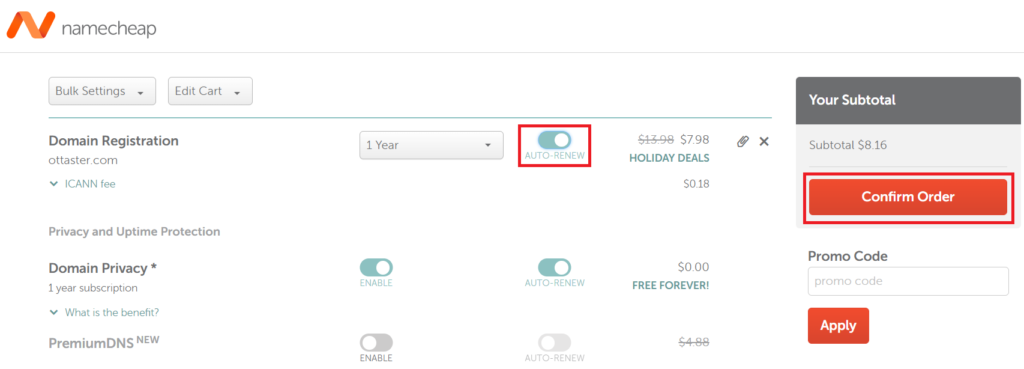
這邊我們因為之前買過其他網域,就用左邊的【Log In to Your Account】區塊進行登入。
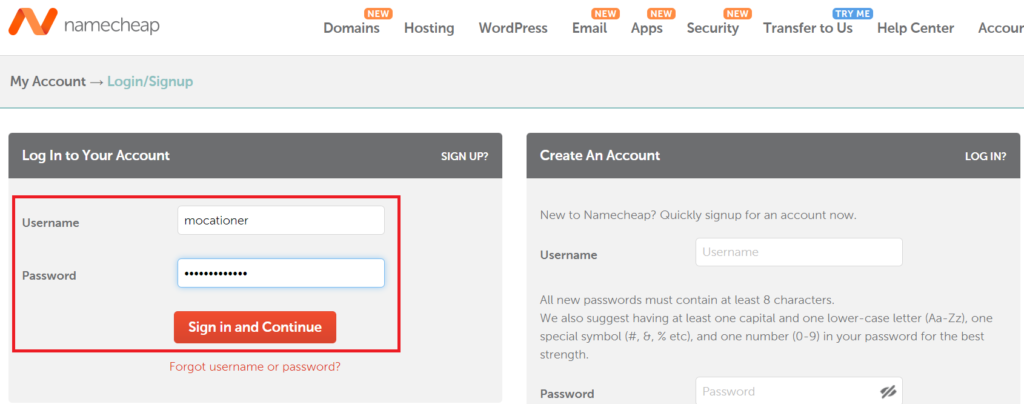
還沒有 Namecheap 帳號嗎?
如果你還沒有註冊帳號,就填寫右邊【Create An Account】資料進行註冊程序,註冊程序的說明可以參考這篇:WordPress 搬家圖解(2):網域 搬家,續約更便宜! 的【目錄3.3開啟自動續約按鈕選項】開始依序跟著步驟註冊喔!
進行付款購買網域
那麼我們這邊接著查看完付款方式後,就可以按下【Continue】前往付款囉!
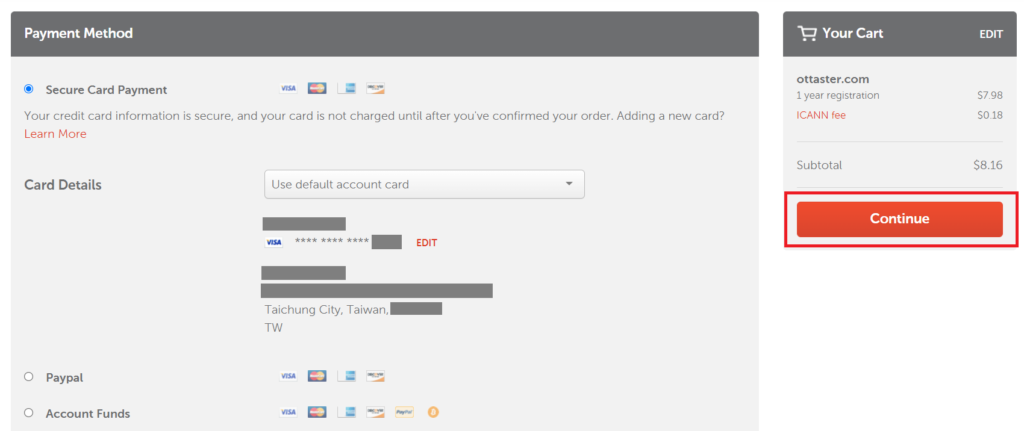
確認無誤後,按下【Pay Now】進行付款。
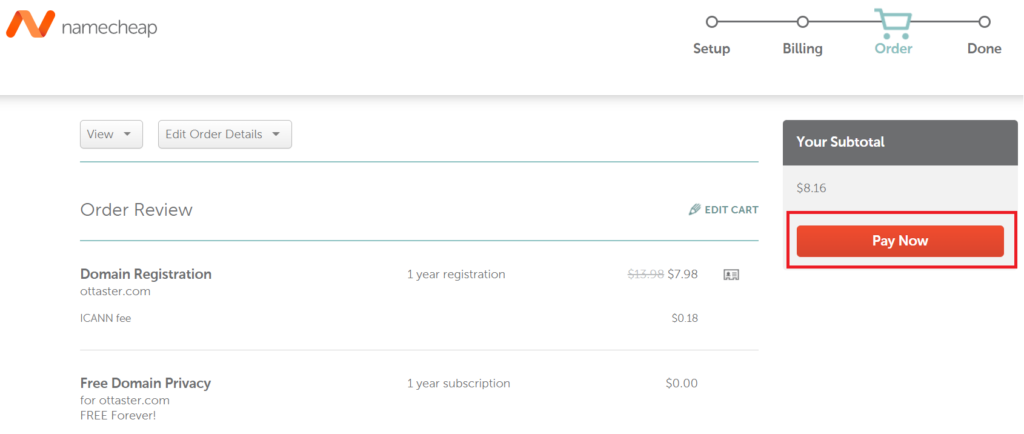
網域 DNS 指向設定
最後一個步驟就是,將我們的網域(也就是網址),指向到我們的主機上。這就好像是我們買了房子後,要將住址指向到我們的房子,讓大家可以透過住址找到我們的房子。
進到 Namecheap 後台之後,左側選單選擇【Domain List】查看你所有購買的網域名稱列表。找到剛剛購買的網域之後,右側按下【MANAGE】進入編輯。
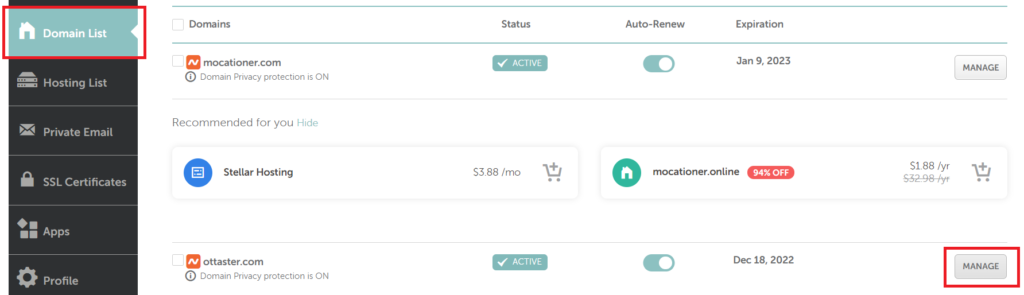
進到編輯介面後,上方的頁籤選擇【Advanced DNS】,往下找到【HOST RECORDS】區域,預設的這些都先不用理他,我們直接按下【ADD NEW RECORD】按鈕進行新增紀錄的步驟!
這邊會新增兩個紀錄(RECORD),一個是 A 紀錄( A RECORD )、另一個是 CNAME 紀錄( CNAME RECORD )。
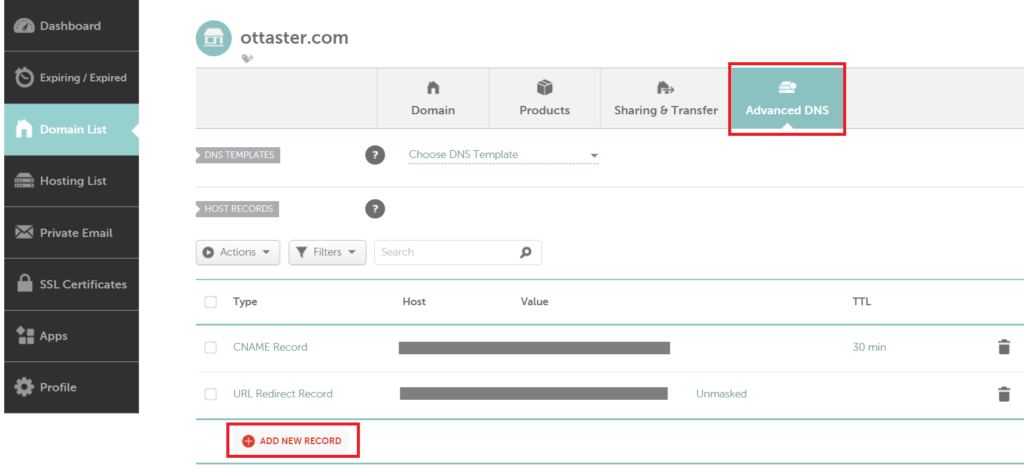
第一個【Type】下拉式選單找到【A Record】;
第二個【Host】填入【@】;
第三個【Value】填入你的主機IP位置。
完成後記得按下最右邊綠色打勾完成變更!
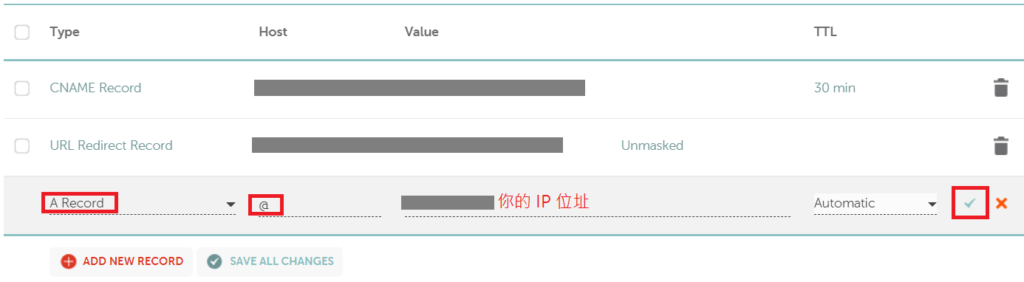
如果不知道你的 IP 位址在哪,我們可以回到 Cloudways 主機後台,進入你新增的應用程式,詳細資料右側就能找到你主機的 IP 位址囉!
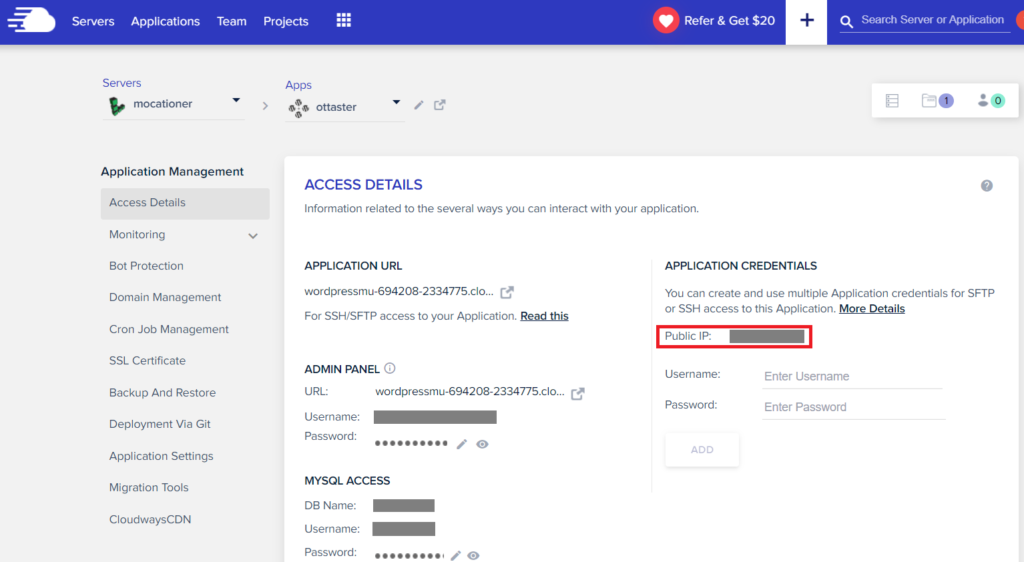
新增完成後,同樣先按下【ADD NEW RECORD】按鈕進行新增。
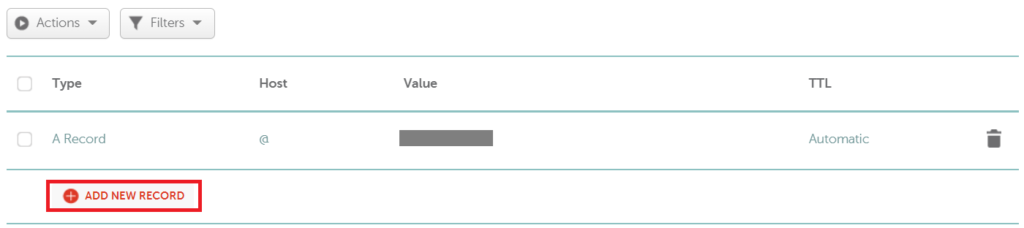
第一個【Type】下拉式選單找到【CNAME Record】;
第二個【Host】填入【www】;
第三個【Value】填入你的網址。
完成後記得按下最右邊綠色打勾完成變更!
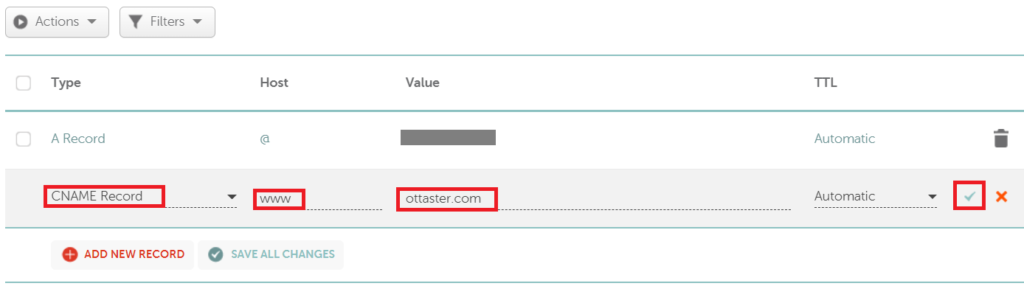
到這邊就完成網域設定,也就是完成 DNS 指向的步驟!
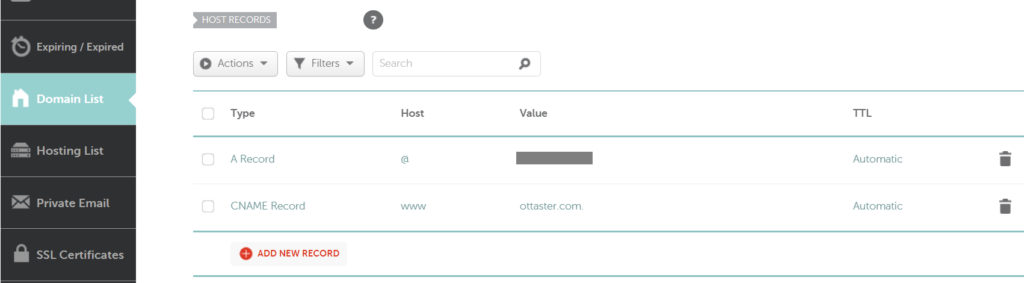
只差最後一步就能完成所有設置囉!繼續往下看,準備回到 Cloudways 做最後的設定吧!
將新網址取代臨時網址
到這邊,我們在 Cloudways 新建立的應用程式目前還是臨時網址,像下圖這樣,呈現一串臨時的亂數,我們要將這個網址改成我們新買好並已經 DNS 指向完成的網址。
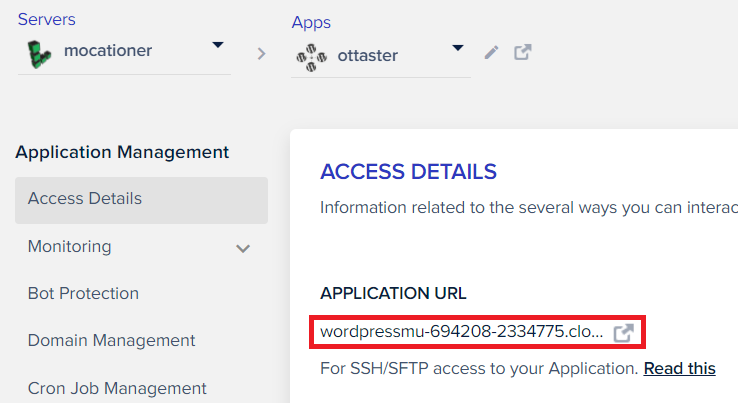
這邊我們在 Cloudways 後台進入新建立的應用程式,左側選單選擇【Domain Management】管理我們的網址。
在【PRIMARY DOMAIN】主要網域中輸入我們新買的網址全名(含.com),然後按下【SAVE CHANGES】儲存。
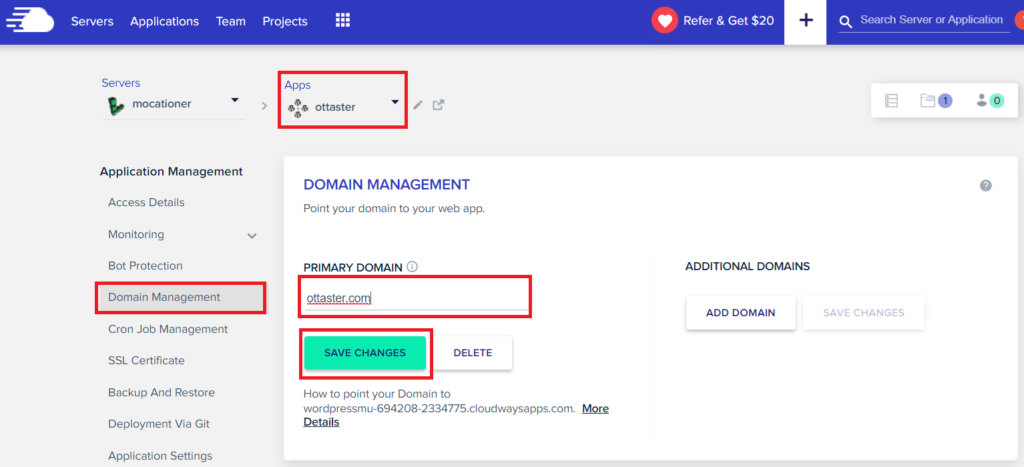
儲存完成後,我們再回到詳細資料中來看,就能看到新網址順利取代臨時網址囉!
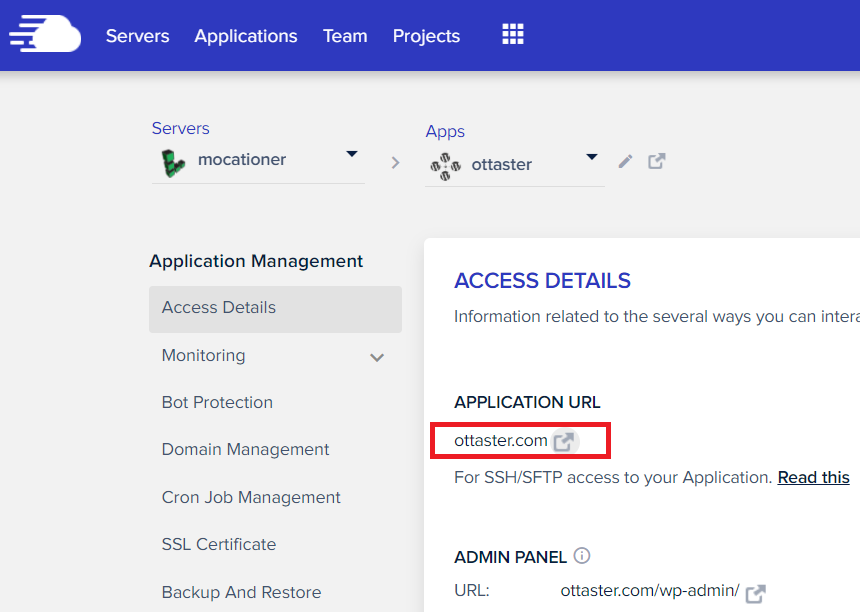
總結
這樣就完成所有建立程序囉!
我們成功在 Cloudways 一台主機上,架設第2個網站,而且是不同網域的,不用額外購買任何主機,輕鬆建立第2個全新網站!
整個設立的方式跟前一篇 Cloudways 子網域如何設定?[圖解]免費建立第2個 WordPress 非常非常像,唯一的差別只有這篇教學的網址是全新購買的,而如果不是為了建立不同網址,那也非常推薦直接使用子網域建立,連網域的錢都能省下來囉!
🔥 架設網站獨家優惠 🔥
我特別與 Cloudways 主機商爭取優惠碼,幾乎是市場最優惠的代碼,凡透過我的折扣碼【otta75】註冊 Cloudways 主機,立即享有【前 3 個月 75 折】的主機費折扣優惠!
立即使用我的折扣碼註冊吧!
延伸閱讀:
- Cloudways 子網域如何設定?[圖解]免費建立第2個 WordPress
- [圖解]在 Cloudways 子目錄免費架設第2個 WordPress
- WordPress 搬家圖解(前言):從 Bluehost 搬到 Cloudways 全步驟
歡迎追蹤獺斯特粉專!
點選下方按鈕追蹤獺斯特 IG,獲得更多架設網站、網路行銷相關知識:


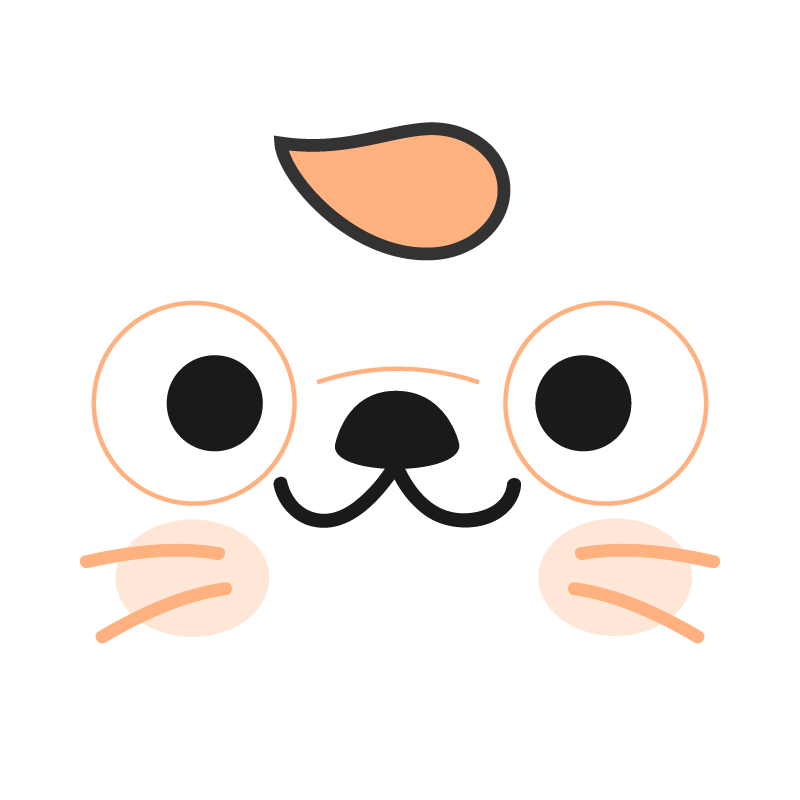



你好, 我是之前一直有問過你問題的過客.
我現在遇到一個很大的問題, 我申請了最低容量得cloudways, 已經使用幾個月了!
但是, 我的網站不知道為什麼越跑越慢, 我也把外掛多的都刪除, 裡面的內容也都是比較小的, 文章也只有6篇. 客服員也說是因為CPU的問題加上我的網站有很多JavaScript.
我去google看我的速度, 延遲很多!
我真的不知道該怎麼解決.
客服員只跟我說就是升級到4G.
有這個必要嗎?
重點是網站只是部落格而已, 根本的問題也沒有解決.
我也用了外掛去做優化..
問題一樣啊啊ㄚㄚㄚ
我真的不知道怎麼辦.
你好, 不好意思又打擾你.
我已經登入cloudways.
但是我剛剛準備要付錢時候, 付款金額仍是呈現12美金, 我一直找不到頁面查看, 是否有成功使用你的推薦碼.
請問, 你知道從哪裡可以查看是否有用驗證碼的頁面嗎?
又或者是, 從哪個頁面中可以重新填入你的驗證碼?
你好,我記得我最早註冊的時候也有同樣的問題,當時我詢問客服,對方回覆我說,會在每個月付款時幫你扣除。
也就是你正要購買時所看到的,仍然會是 12 美金沒錯,但等到那個月份要真實付款時,就會有折扣。
如果你當時有填寫我的推薦碼,且當時推薦碼旁邊有綠色勾勾,這時候的註冊就表示有成功使用推薦碼。
但查看的方式我也不太清楚,我這邊也看不到,不過驗證碼應該只能在註冊時填寫。
因此如果你不放心的話,我可以幫你詢問 Cloudways 客服,但因為主機 IP 位置公開是危險的,如果你想要確認是否有使用到折扣碼,需要麻煩你透過可以私下聯繫我的任一管道(IG、Line official、信箱等),把你目前註冊的 Cloudways 主機 IP、註冊的信箱帳號提供給我,我再請 Cloudways 協助查詢看看。
謝謝你的使用!
我剛剛進入你的連結.
但是我的註冊 會一直出現Your limit to register an account with domain outlook.com has exceeded. Please contact success@cloudways.com.. 是什麼意思?
謝謝你的使用,我這邊剛剛跟 Cloudways 聯繫說明你遇到的這個狀況,他們說是系統自動針對某些參數的風險評估未通過。這會需要他們手動修正,剛剛他們已經協助修正這個狀況了,如果還是沒辦法註冊,可以換個 Email 註冊,或將你要註冊的 Email 帳號提供給我,我再請他們手動修正這個問題!
另外,不知道你是否急需進行註冊,因為我正在申請給我的學生更好的優惠折扣碼,剛剛我也順便詢問申請進度,他們說預計下個月可以通過,應該是目前台灣架站相關部落客中最優惠的方案。如果你不急,可以等下個月再用我新的折扣碼,對你來說會更優惠喔!
而如果你想在下個月使用我的新折扣碼,不知道你是否能私訊我的 IG,讓我能在申請通過的第一時間跟你說!或是我也會同步在這裡留言給你呦!
謝謝你的詢問!👍
下個月是“三月”嗎? 也快月底了. 那就等😊
下個月是‘3月’嗎?
也快月底了. 可以等阿 😊🤗
謝謝你的迅速回覆.
對噢,是 3 月噢!
好呦OK,那我屆時再回覆你!👌
我新的折扣碼通過囉🥳
折扣碼:【otta75】享有前 3 個月主機費 75 折的優惠!
也可以透過以下連結前往並自動帶入折扣碼:
https://platform.cloudways.com/signup?id=1031556&coupon=otta75
未來架站過程有遇到任何問題,也歡迎詢問喔!😆
你好. 以下我有幾個問題想請教站長, 希望你可以幫我解惑.
如果我使用cloudways主機, 我可以建立2個以上的wordpress網站是嗎? (每個網站就也要另外各個的Domain)
你好!你的理解沒錯喔!👍
這也是我相當推薦 Cloudways 主機的原因之一,只需要買一台主機,就可以掛載很多個網站,無論是只想要當作測試用、還是另外串接 Domain,都不用額外付費,相當划算喔!
(更)也可以使用我的折扣碼【otta75】,或透過以下連結前往,並自動帶入折扣碼:
https://platform.cloudways.com/signup?id=1031556&coupon=otta75
有任何問題歡迎隨時提問喔!(๑˃̵ᴗ˂̵)ﻭ
謝謝你立即的回覆. 我之後用cloudways, 一定用你的連結折扣碼.
另外請問.
我剛剛又再次看一次你的另一個文章, 只用子網域. (不是子目錄)
請問子網域必須要與主網站的名字掛鉤嗎?
在cloundways 建立 第二個網站,
>> New domain
>> 子網域
兩者的最大差異在? 有否花錢買 domain?
謝謝你的閱讀 🙂
哈囉!如果你看的是這篇 https://ottaster.com/cloudways-subdomain/ ,就是使用子網域的方式建立第二個 WordPress 網站,而只需要在 Namecheap 做設定就可以了,不用另外花錢購買喔!
那這邊針對你的提問解答:
1. 請問子網域必須要與主網站的名字掛鉤嗎?
如果你說的主網站名字是指你購買的網域的話,那麼是的,子網域會在主網域的前面增加你想增加的英文,且結尾仍然會是你的主網域喔!
例如我購買的 ottaster.com 是主網域,子網域想增加 play 這個子網域的話,完整的子網域會是 play.ottaster.com。因此無論你想增加幾個子網域,完整網域還是會是 xxx.ottaster.com 喔,結尾不變。
2. 想建立第二個網站使用 New domain 或 子網域 的最大差異?是否花錢買 domain?
其實以我個人的角度,最大的差異就是 New domain 要花錢,子網域不用😂
New domain:要花錢,因為它相當於另外購買新的網域,重新指向到你的主機上。
子網域:免費,因為它只需要在 Namecheap 做設定,而 Cloudways 提供免費多個 Application 建立的服務,只要將新增的 Application 和子網域對接上就完成囉!
其他部分以一般用途來說差異不大,像是在 SEO 上基本上也是沒有差。唯一會有差的就是像我除了獺學島這個網域,還有經營其他不同領域的網站,當我因為有跨領域,想要特別幫那個領域的網站建立全新形象的時候,就會購買新的網域喔!
而既然子網域和子目錄都不用花錢,我會推薦使用子網域的方式建立第二個網站!因為在同個主機目錄下建立多個網站較難維護,或是網站有出錯還原時,很可能會受到影響。
如果還有問題歡迎再提問,或是有其他問題也歡迎透過官方 Line 或獺斯特 IG ( https://www.instagram.com/ottaster/ ) 隨時發問,我會盡快回覆你喔!(๑˃̵ᴗ˂̵)ﻭ
依序你所說的用子網域的話..
雖是免費的.
假設建立了2nd website, 流量會影響到主網域嗎?
反之, 主網域會影響連動著子網域嗎?
流量不會互相影響,如果以GA分析角度,印象中主網域和子網域兩個網站也會個別計算喔!
Very good article. I certainly appreciate this website. Keep writing!
It’s my pleasure. Thank you for watching!